
Haben Sie eine DJI-Drohne verwendet, um hochwertige Luftaufnahmen von Natur und Landschaften zu machen? Ob für private oder berufliche Zwecke, Sie möchten diese wertvollen Videos nicht verlieren. Was können Sie also tun, wenn Ihre DJI-Drohnenvideos beschädigt sind?
Wir haben einen Leitfaden erstellt, der erklärt, warum Ihre DJI-Drohnenvideos beschädigt wurden. Sie können das zugrunde liegende Problem verstehen und es beheben. Außerdem stellen wir Ihnen die fünf effektivsten Methoden zur Reparatur Ihrer beschädigten DJI-Drohnenvideos vor. Lassen Sie uns eintauchen.
In diesem Artikel
Die häufigsten Gründe für beschädigte DJI-Videos

Ein beschädigtes DJI-Drohnenvideo ist möglicherweise fehlerhaft, lässt sich nicht öffnen oder hat einen Teil, der nicht abgespielt werden kann. Wenn Sie ein ähnliches Problem haben, ist das Video Ihrer DJI-Drohne beschädigt. Wie ist das passiert? Es gibt viele Ursachen für beschädigte DJI-Drohnenvideos, aber sehen wir uns die häufigsten an.
Grund 1: Verwendung unzuverlässiger Tools
Einer der häufigsten Gründe, warum Ihre Videos beschädigt sind, ist, dass Sie unzuverlässige Tools verwendet haben. Wenn Sie beispielsweise Ihre DJI-Drohnenvideos versehentlich gelöscht und eine unzuverlässige Datenrettungslösung verwendet haben, um sie wiederherzustellen, könnten Sie versehentlich eine Beschädigung der Dateien in Ihren wiederhergestellten Videos verursacht haben.
Es müssen nicht nur Lösungen zur Datenwiederherstellung sein, sondern alle Tools, die Sie zum Bearbeiten, Konvertieren oder Verarbeiten Ihrer DJI-Drohnenvideos verwenden. Wenn sie nicht vertrauenswürdig erscheinen, sollten Sie sie meiden.
Grund 2: Unterbrochene Wiedergabe
Die Unterbrechung eines Videoprozesses kann zu einer Beschädigung des Videos führen. Wenn sich Ihre DJI-Drohne also während der Aufnahme abschaltet oder Sie die Videoübertragung plötzlich unterbrechen, kann dies zu einem beschädigten DJI-Drohnenvideo führen.
Das unbeabsichtigte Ausschalten Ihrer DJI-Drohne und der unsichere Auswurf von externen Geräten während der Übertragung kann und wird Ihre wertvollen Videos beschädigen.
Grund 3: Virus
Eine weitere häufige Ursache für beschädigte DJI-Drohnenvideos ist ein Virenbefall. Alle Modelle von DJI-Drohnen und andere Kameras sind anfällig für Viren und Malware. Wenn Ihre SD-Karte beschädigt ist, können die Videos, die Sie darauf gespeichert haben, das gleiche Schicksal erleiden und Sie können sie nicht mehr verwenden.
Grund 4: Überhitzung
Um die Lebensdauer Ihrer DJI-Drohnenkamera zu verlängern, ist es wichtig, sie unter bestimmten Bedingungen zu lagern. Andernfalls könnten Sie Ihre Kamera und letztlich auch die Videos beschädigen.
Eine dieser Bedingungen ist die Temperatur. Wenn Sie Ihre DJI-Drohne extremen Temperaturen aussetzen, kann sie sich überhitzen und dadurch Videos beschädigen. Die optimale Temperatur für den Betrieb der DJI-Drohne liegt zwischen 0°C und 40°C.
Grund 5: Stromausfall
Eine der wichtigsten Aufnahmeregeln ist, dass Sie keine Aufnahmen machen, wenn der Akku Ihrer Kamera zur Neige geht. Sie sind auf eine kurze Zeitspanne beschränkt und Ihre Kamera könnte sich während der Aufnahme abschalten. Wenn der Akku Ihrer DJI-Drohne während der Aufnahme leer wird, kann Ihr Video beschädigt werden.
Wie man beschädigte DJI-Drohnenvideos repariert
Jetzt, da Sie herausgefunden haben, warum und wie Ihr Video beschädigt wurde, ist es an der Zeit, es zu reparieren. Zum Glück gibt es viele Lösungen, da verschiedene Probleme die Beschädigung von DJI-Drohnenvideos verursachen können. Deshalb haben wir eine Schritt-für-Schritt-Anleitung für die fünf effizientesten Methoden zur Reparatur von DJI-Drohnenvideos vorbereitet.
Option 1: Codes mit dem VLC Player beheben
Der VLC Player ist in erster Linie ein Media Player. Es handelt sich dabei um eine Open-Source-Software, mit der Sie Filme und andere Videos abspielen können. Sie kann aber auch beschädigte Videos reparieren. Dazu gibt es zwei Methoden: Das Konvertieren Ihres Videodateiformats und das Reparieren Ihrer AVI-Datei.
Sie können Ihr beschädigtes DJI Drohnenvideo reparieren, indem Sie es mit dem VLC Media Player in ein anderes Dateiformat konvertieren. Folgen Sie dazu diesen Schritten:
Schritt 1: Klicken Sie im VLC Media Player auf Medien und wählen Sie dann Konvertieren / Speichern.
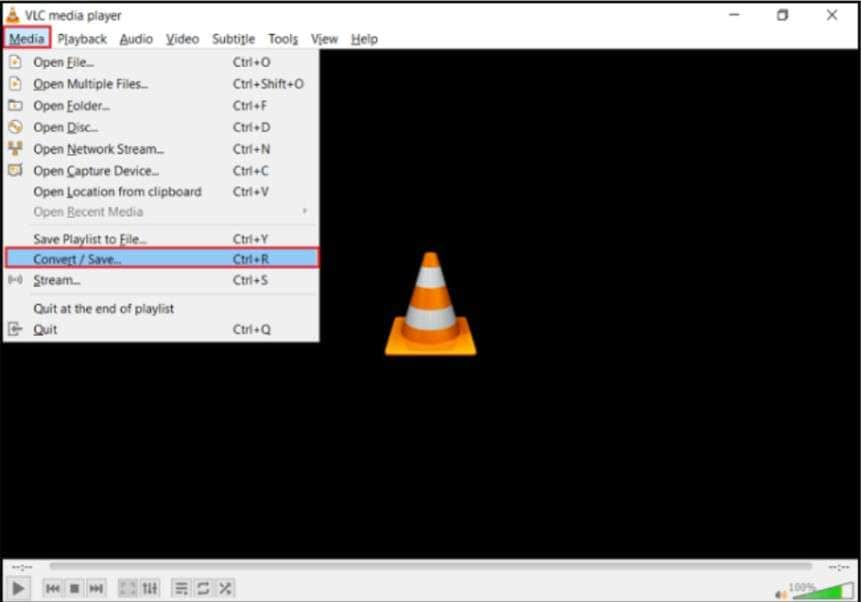
Schritt 2: Klicken Sie auf Hinzufügen, um Ihr beschädigtes DJI-Drohnenvideo hochzuladen und klicken Sie dann auf Konvertieren/Speichern.
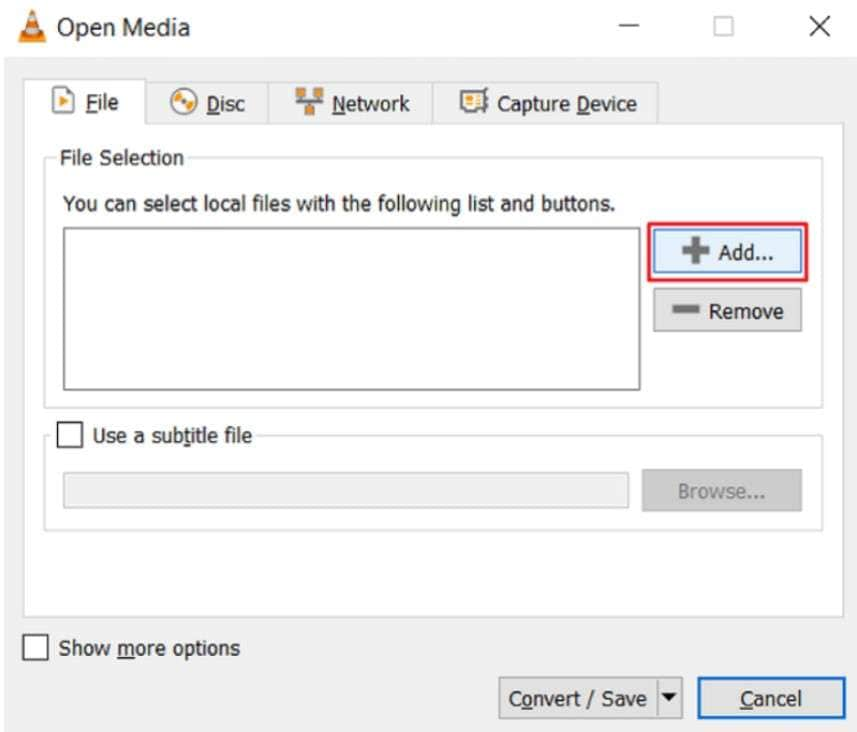
Schritt 3: Daraufhin wird das Konvertieren Fenster geöffnet. Geben Sie Ihren Dateinamen und Speicherort an.
Schritt 4: Klicken Sie auf die Optionsschaltfläche neben Konvertieren, wählen Sie das gewünschte Ausgabeformat aus der Liste Profil und klicken Sie auf Start.
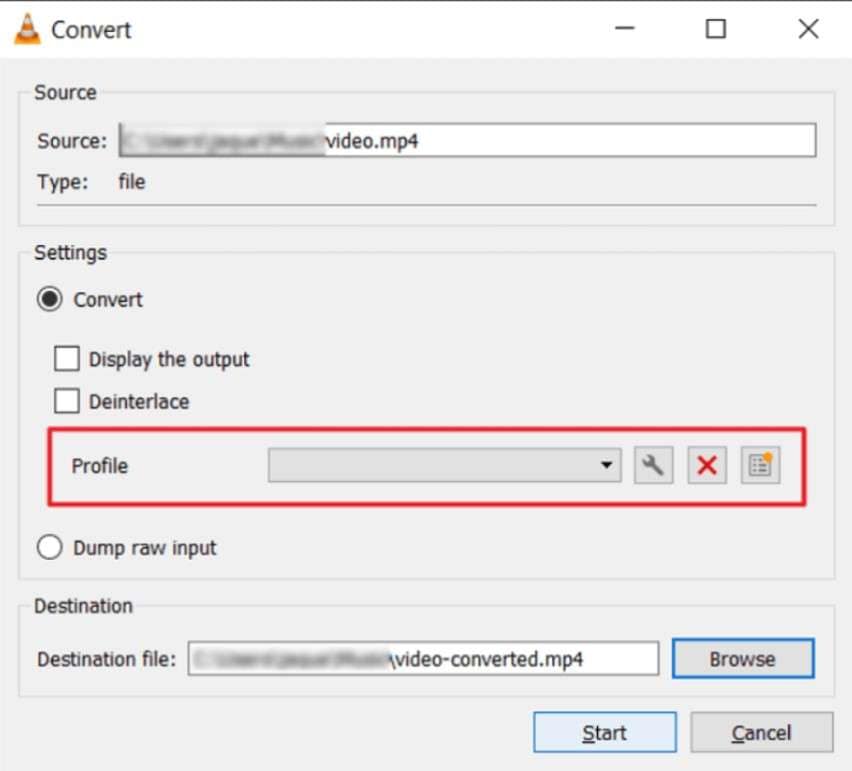
Schritt 5: Versuchen Sie, Ihr Video zu öffnen, wenn die Konvertierung abgeschlossen ist.
Neben dieser Methode kann VLC beschädigte Videos mit seiner Reparaturfunktion reparieren, allerdings nur im AVI-Format. Benennen Sie also Ihre beschädigten DJI-Drohnenvideos in AVI um, bevor Sie diesen Vorgang starten. Es kann bei den Formaten MP4 und MOV funktionieren, aber es ist nicht garantiert. Folgen Sie nun diesen Schritten, um AVI-Dateien im VLC Media Player zu reparieren:
Schritt 1: Gehen Sie zu Tools > Präferenzen.
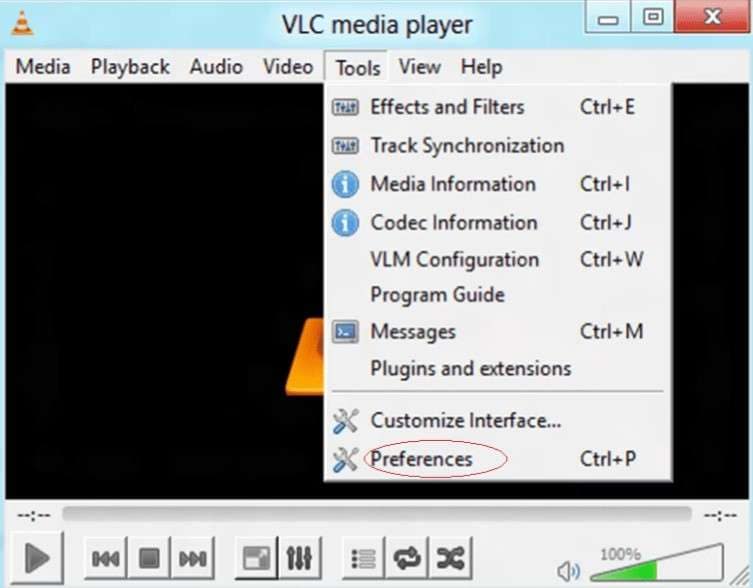
Schritt 2: Gehen Sie zu Eingabe / Codecs. Wählen Sie "Immer reparieren" neben der beschädigten oder unvollständigen AVI-Datei.
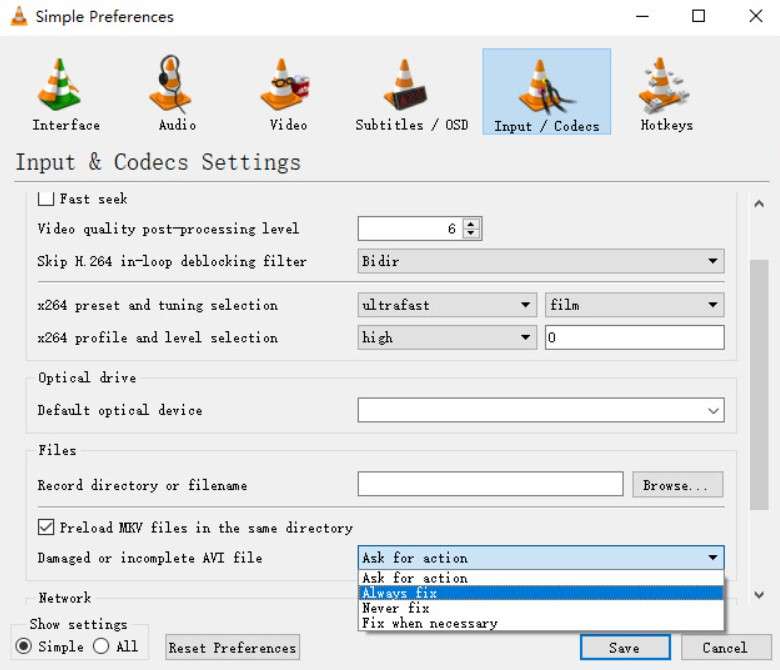
Schritt 3: Klicken Sie auf Speichern, um Ihr beschädigtes Video zu reparieren.
Option 2: Wondershare Repairit verwenden
Eine andere Methode, Ihre beschädigten DJI-Drohnenvideos zu reparieren, ist die Verwendung eines Videoreparatur-Tools wie Wondershare Repairit. Wondershare Repairit bietet eine leistungsstarke Funktion zur Videoreparatur, mit der Sie beschädigte Dateien beim Aufnehmen, Übertragen, Bearbeiten, Verarbeiten oder Konvertieren beheben können.
Wondershare Repairit hilft Ihnen bei Szenarien wie nicht abgespieltem Audio oder Video, nicht synchronisiertem Audio und Video, flackernden Videos, Wiedergabefehlern, beschädigten Headern, fehlenden Video-Codecs und mehr.
Um Ihre DJI-Drohnenvideos mit Wondershare Repairit zu reparieren, folgen Sie diesen Schritten:
Schritt 1: Laden Sie Wondershare Repairit herunter und öffnen Sie es auf Ihrem PC.
Schritt 2: Klicken Sie im Bereich Videoreparatur auf Hinzufügen, um Ihre beschädigten DJI-Drohnenvideos hochzuladen.

Schritt 3: Sobald Sie die beschädigten DJI-Drohnenvideos hinzugefügt haben, sehen Sie sie auf dem Bildschirm. Klicken Sie auf Reparieren, um sie zu reparieren.

Schritt 4: Sie sehen ein Dialogfeld, das Sie darüber informiert, dass die Reparatur abgeschlossen ist. Klicken Sie auf OK.

Schritt 5: Sehen Sie sich die reparierten Videos in der Vorschau an, indem Sie auf Vorschau klicken.

Schritt 6: Klicken Sie auf Speichern und wählen Sie einen neuen Zielort für die reparierten Videos.

Schritt 7: Sobald Sie die Dateien gespeichert haben, klicken Sie in dem Dialogfenster auf OK.

Schritt 8: Klicken Sie auf "Erweiterte Reparatur", wenn Sie ein stark beschädigtes DJI-Drohnenvideo haben, das eine qualitativ hochwertigere Reparatur benötigt.

Schritt 9: Klicken Sie auf das Ordner Symbol und laden Sie ein Beispielvideo hoch. Es sollte ein abspielbares Video sein, das Sie mit der gleichen DJI-Drohne aufgenommen haben wie das beschädigte Video.

Schritt 10: Wondershare Repairit prüft, ob die Funktion der erweiterten Reparatur für Ihre Muster und beschädigten Videos verfügbar ist. Wenn ja, können Sie auf Reparieren klicken.
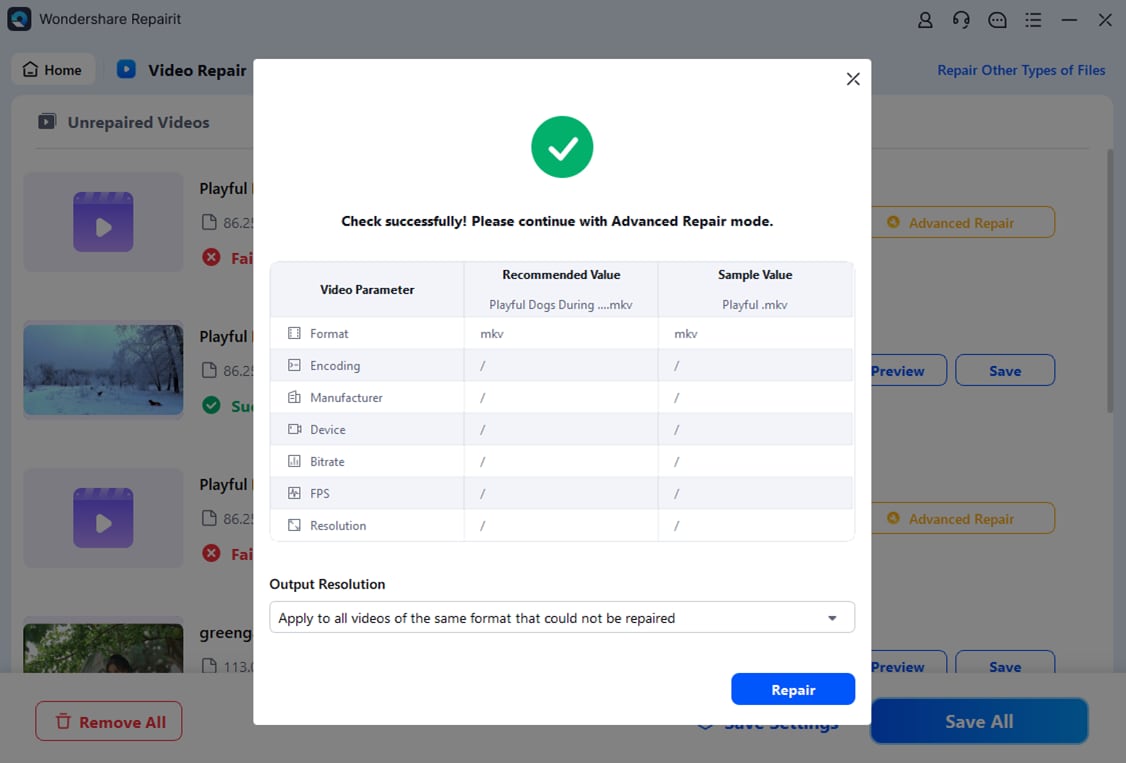
Schritt 11: Sobald die erweiterte Reparatur abgeschlossen ist, speichern Sie das reparierte DJI-Drohnenvideo an einem sicheren Speicherort.

Option 3: Reparieren von DJI-Drohnenvideos mit der CMD
Eine weitere effiziente Lösung für ein beschädigtes DJI-Drohnenvideo ist die Verwendung der Eingabeaufforderung unter Windows. Die Eingabeaufforderung ist komplizierter, da sie über keine grafische Oberfläche (GUI) verfügt. Befolgen Sie daher diese Schritte sorgfältig, um den Verlust Ihrer Videos zu vermeiden:
Schritt 1: Drücken Sie die Windowstaste und geben Sie cmd in die Suchleiste ein.
Schritt 2: Wählen Sie "Als Administrator ausführen".
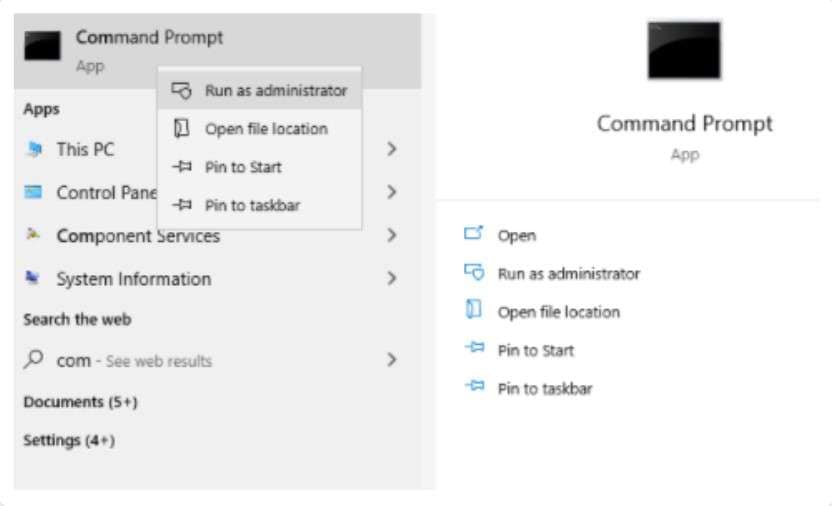
Schritt 3: Geben Sie diesen Befehl in der Eingabeaufforderung ein: dism.exe /online /cleanup-image /restorehealth. Drücken Sie Enter.
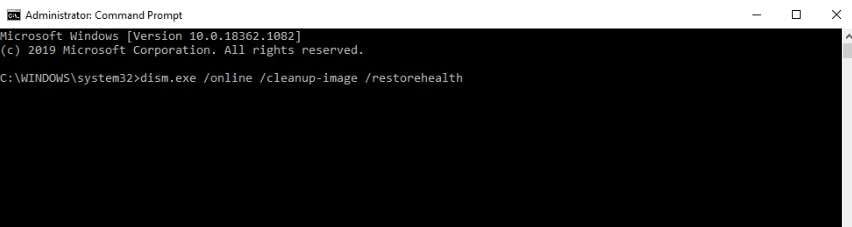
Schritt 4: Der vorherige Befehl wird das beschädigte Video lokalisieren. Führen Sie nun den Befehl sfc /scannow aus. Das scannt und repariert Ihr beschädigtes DJI Drohnenvideo.
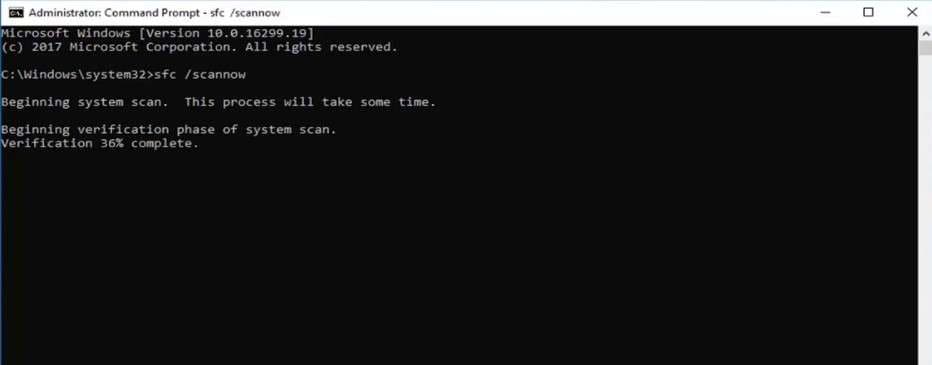
Option 4: CHKDSK verwenden
Neben der obigen Methode gibt es noch eine weitere Methode, um Ihr beschädigtes DJI-Drohnenvideo über die Eingabeaufforderung zu reparieren. Der CHKDSK Befehl kann defekte logische Sektoren oder fehlerhafte Dateisysteme reparieren.
Folgen Sie diesen Schritten, um Ihre beschädigten DJI-Drohnenvideos mit dem CHKDSK Befehl zu reparieren:
Schritt 1: Geben Sie cmd in die Windows-Suchleiste ein.
Schritt 2: Klicken Sie mit der rechten Maustaste auf die Eingabeaufforderung und wählen Sie "Als Administrator ausführen".
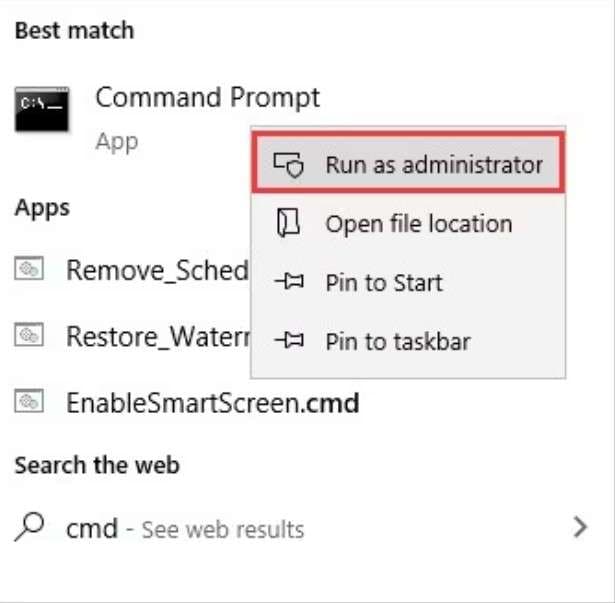
Schritt 3: Geben Sie diesen Befehl in der Eingabeaufforderung ein und drücken Sie die Eingabetaste: X: /f /r /x (ersetzen Sie X durch den Buchstaben des Laufwerks, auf dem Ihre beschädigten Videos gespeichert sind). Mit diesem Befehl wird das Laufwerk gescannt und repariert.
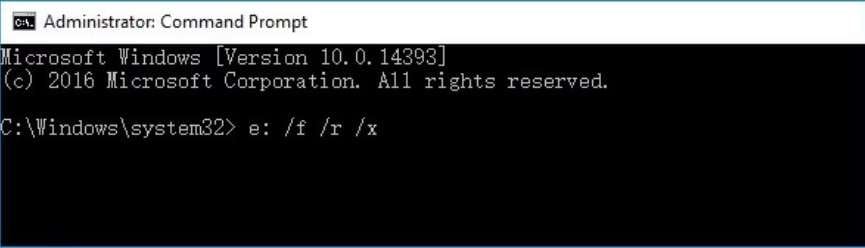
Option 5: DJIFix-Software verwenden
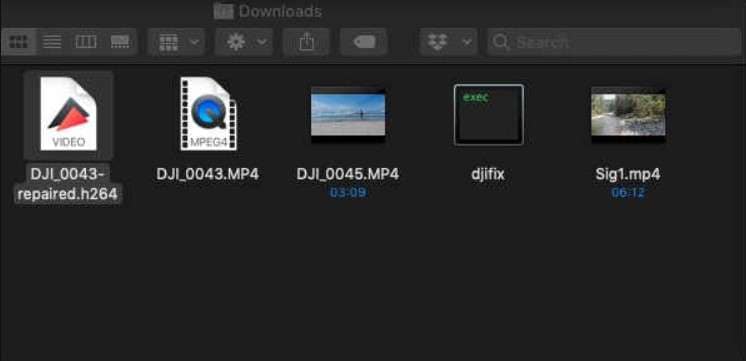
Sie können die DJIFix-Software auch verwenden, um beschädigte Videos zu reparieren, die Sie mit einer DJI-Drohne aufgenommen haben. DJIFix unterstützt Videos von jeder DJI-Drohne, einschließlich DJI Phantom, Mavic, Spark, etc.
Folgen Sie diesen Schritten, um beschädigte DJI-Drohnenvideos mit der DJIFix-Software unter Windows zu reparieren:
Schritt 1: Laden Sie die Datei djifix.exe herunter.
Schritt 2: Verschieben Sie die Datei djifix.exe in den Ordner mit Ihren beschädigten DJI-Drohnenvideos.
Schritt 3: Suchen Sie nach der Eingabeaufforderung (Prompt). Klicken Sie mit der rechten Maustaste darauf und wählen Sie "Als Administrator ausführen".
Schritt 4: Geben Sie diesen Befehl ein: djifix name-of-video-file-to-repair-including-any-.MP4-or-.MOV-filename-suffix. Drücken Sie Enter.
Folgen Sie diesen Schritten, um beschädigte DJI-Drohnenvideos mit der DJIFix-Software auf dem Mac zu reparieren:
Schritt 1: Laden Sie die djifix-Datei herunter. Wenn sie als djifix.dms heruntergeladen wird, benennen Sie sie in djifix um.
Schritt 2: Verschieben Sie die djifix-Datei in den "Filme" Ordner.
Schritt 3: Verschieben Sie Ihre beschädigten DJI-Drohnenvideos in den Filme Ordner.
Schritt 4: Gehen Sie zu Dienstprogramme und öffnen Sie Terminal.
Schritt 5: Führen Sie im Terminal die folgenden Befehle nacheinander aus:
cd Movies
chmod +x djifix
./djifix name-of-video-file-to-repair-including-any-.MP4-or-.MOV-filename suffix
Fazit
Die wertvollen Videos, die Sie mit Ihrer DJI-Drohne gefilmt haben, könnten beschädigt sein, wenn Sie sie nicht öffnen können. Es gibt verschiedene Ursachen für die Beschädigung von DJI-Drohnenvideos, z.B. die Verwendung unzuverlässiger Tools für Ihre Videos, plötzlicher Stromausfall, unterbrochene Wiedergabe, Überhitzung oder Virenbefall. All dies kann dazu führen, dass Ihre Videos beschädigt werden.
Zum Glück können Sie Ihre beschädigten DJI-Drohnenvideos mit verschiedenen Methoden reparieren. Sie können sie mit dem VLC Media Player, Wondershare Repairit, Command Prompt, dem CHKDSK-Befehl oder der DJIFix-Software reparieren. Mit unseren detaillierten Anleitungen oben können Sie das im Handumdrehen erledigen.
FAQ
-
Welche Arten von Videodateien kann ich mit der Videoreparatursoftware reparieren?
Sie können eine Videoreparatursoftware wie Wondershare Repairit verwenden, um beschädigte DJI-Drohnenvideos zu reparieren. Wondershare Repairit unterstützt die meisten Videodateiformate, darunter MP4, MOV, M2TS, MTS, MKV, 3GP, FLV, AVI, KLV, MXF, INSV, M4V, MPEG, WMV, ASF und TS. -
Kann ich reparierte DJI-Drohnenvideos auf Mac und Windows verwenden?
Die Antwort ist ja. Sie können Ihre reparierten DJI-Drohnenvideos auf Windows und Mac verwenden. Mit Wondershare Repairit können Sie beschädigte DJI-Drohnenvideos auf macOS- und Windows-Geräten reparieren. -
Lässt mich die Videoreparatursoftware eine Vorschau der Videos anzeigen?
Mit Wondershare Repairit können Sie eine Vorschau der reparierten Videos anzeigen, bevor Sie sie auf Ihrem Computer speichern. Sie können die Funktion "Erweiterte Reparatur" für Ihre beschädigten Videos verwenden, wenn die Ergebnisse nicht Ihren Erwartungen entsprechen. -
Wie lange dauert es, Videos zu reparieren?
Das kommt darauf an. Wenn Sie die Eingabeaufforderung verwenden, kann es einige Zeit dauern, bis die Reparatur Ihrer beschädigten DJI-Drohnenvideos abgeschlossen ist. Wenn Sie Wondershare Repairit verwenden, können Sie Ihre Videos in wenigen Minuten reparieren.

